In diesem Beitrag zeigen wir Ihnen So schreiben Sie Brüche in Google Docs auf einem Windows 11/10-PC. Brüche werden verwendet, um Teile oder Abschnitte einer ganzen Zahl darzustellen. Sie sind eines der grundlegendsten Konzepte der Arithmetik, die als Grundlage für komplexe Operationen in Mathematik, Naturwissenschaften und Finanzen dienen.
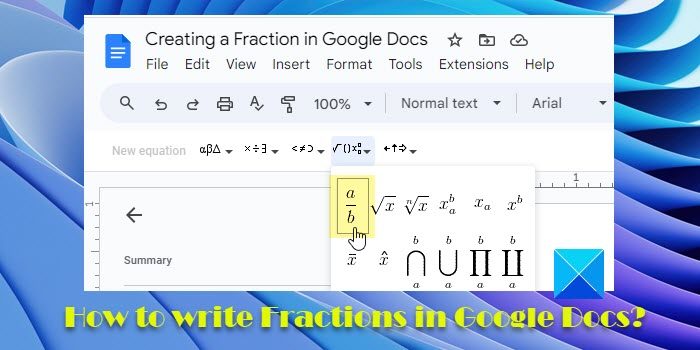
Wenn Sie Brüche in Google Docs schreiben möchten, ist es am einfachsten, Zähler und Nenner durch einen Schrägstrich getrennt einzugeben (a/b). Der automatisch formatieren Die Funktion in Google Docs wandelt den Text automatisch in einen Bruch um, wenn Sie die Eingabetaste oder die Leertaste drücken. Diese Funktion funktioniert jedoch nur mit einstelligen Zähler- und Nennerwerten. Wenn Ihre Brüche nicht auf so kleine Werte beschränkt sind, können Sie in Google Docs andere Möglichkeiten zum Schreiben von Brüchen verwenden.
Wie schreibt man Brüche in Google Docs?
Im folgenden Abschnitt diskutieren wir 5 verschiedene Methoden zum Schreiben von Brüchen in Google Docs:
- Verwenden Sie Sonderzeichen, um Brüche zu schreiben.
- Verwenden Sie Gleichungen, um Brüche zu schreiben.
- Verwenden Sie Hochstellung/Tiefstellung, um Brüche zu schreiben.
- Verwenden Sie Add-Ons, um Brüche zu schreiben.
- Verwenden Sie Websites von Drittanbietern, um Brüche zu generieren.
Sie können erstellen vertikale Brüche mit diesen Methoden werden echte arithmetische Brüche erzeugt. Sehen wir uns diese im Detail an.
1]Verwenden Sie Sonderzeichen, um Brüche zu schreiben
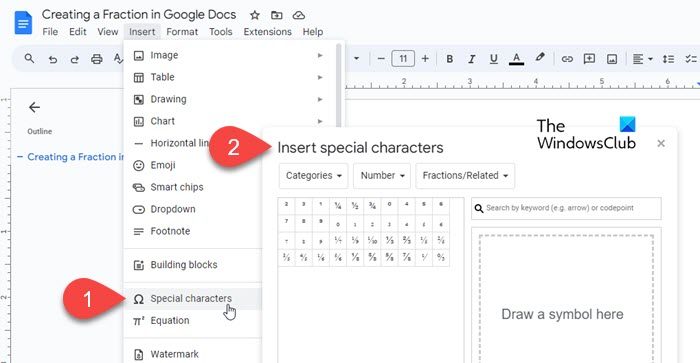
Sie können Brüche in einem Google Docs-Dokument erstellen mit spezielle Charaktere. Hier ist wie:
Platzieren Sie den Cursor an der gewünschten Stelle in Ihrem Dokument und klicken Sie auf Einfügen > Sonderzeichen. Wählen Nummer aus der ersten Dropdown-Liste. Wählen Sie dann Brüche/Verwandte aus dem zweiten Dropdown-Menü. Klicken Sie auf den gewünschten Bruch. Er wird dort angezeigt, wo der Cursor platziert wurde. Klicken Sie auf das kreuzen Symbol in der oberen rechten Ecke des Dialogfelds „Sonderzeichen einfügen“, um zum Dokument zurückzukehren.
Mit dieser Methode können Sie nur gewöhnliche Brüche in das Dokument (1/2, 1/4 usw.). Wenn Sie benutzerdefinierte Brüche hinzufügen möchten, können Sie andere in diesem Beitrag vorgeschlagene Methoden verwenden.
2]Verwenden Sie Gleichungen, um Brüche zu schreiben
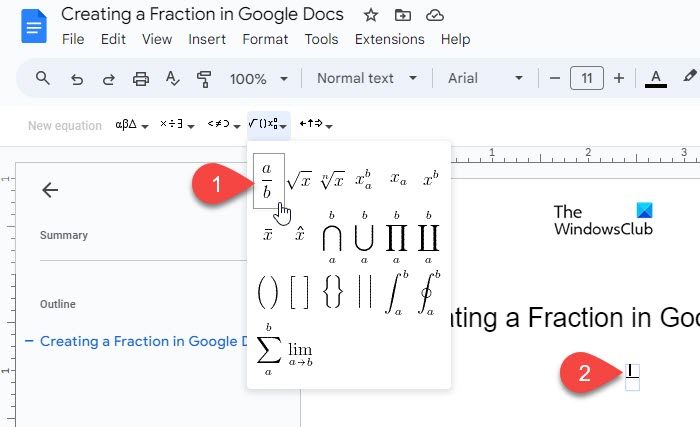
Google Docs verfügt über eine integrierte Gleichungsfunktion Damit können Sie verschiedene Symbole, einschließlich des Bruchsymbols, auswählen und einfügen, um in einem Dokument mathematische Gleichungen zu erstellen.
Platzieren Sie den Cursor an der Stelle in Ihrem Dokument, an der Sie den Bruch eingeben möchten. Klicken Sie dann auf Einfügen > Gleichung. Oben im Dokument wird eine Symbolleiste angezeigt.
Klick auf das Mathematische Operationen Dropdown-Liste (vierte Dropdown-Liste von links) und wählen Sie die Bruchvorgabe (a/b). Der Cursor erscheint im Zählerfeld. Geben Sie den Zähler ein und drücken Sie die Eingabetaste/Tabulatortaste/Pfeiltaste Taste, um den Cursor auf das Feld des Nenners zu verschieben. Geben Sie dann den Nenner ein und drücken Sie Eingeben um den Bruch zu verlassen.
3]Verwenden Sie Hochstellung/Tiefstellung, um Brüche zu schreiben
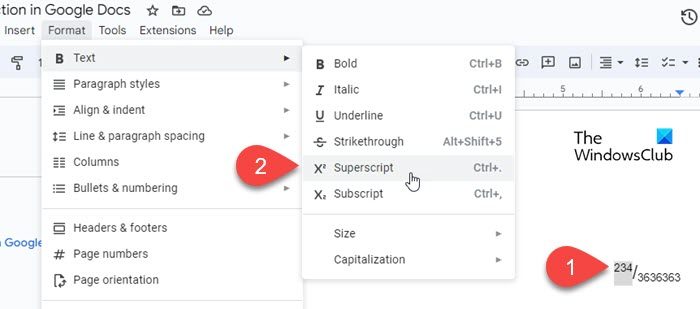
Sie können die Zähler- und Nennerwerte auch umwandeln in Hoch- und Tiefstellung um Brüche in Google Docs zu erstellen. So geht's:
Geben Sie den Zähler ein, gefolgt von einem Schrägstrich und dem Nenner. Wählen Sie dann den Zähler aus und klicken Sie auf Format > Text > Hochgestellt. Wählen Sie dann den Nenner aus und klicken Sie auf Format > Text > Tiefgestellt. Sie können auch die folgenden Tastaturkürzel verwenden, um den Text schnell als hochgestellt und tiefgestellt zu formatieren:
Hochgestellt: Ctrl+. | Index: Ctrl+,
4]Verwenden Sie Add-Ons, um Brüche zu schreiben
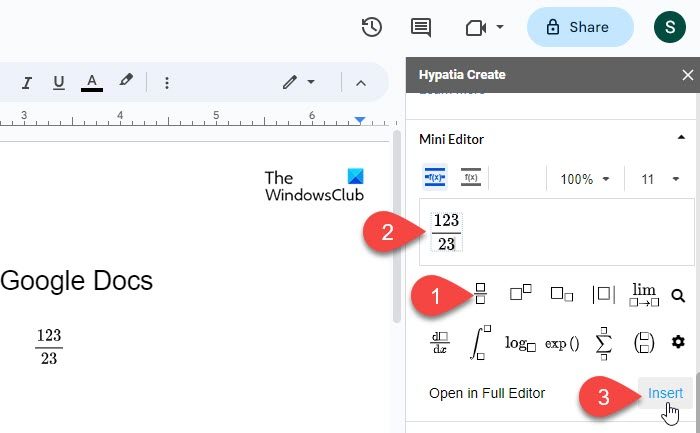
Ein paar Google Docs-Add-ons wie zum Beispiel Hypatia ermöglichen Ihnen auch, Brüche in Dokumenten zu erstellen und einzufügen.
Installieren Sie das Add-on von Google Workspace MarketplaceÖffnen Sie dann Google Docs und klicken Sie auf Erweiterungen > Hypatia Create > Mini Editor.
Der Editor wird im rechten Bereich geöffnet. Wählen Sie die Brüche Vorgabe aus den verfügbaren Optionen. Geben Sie den Zähler und den Nenner in die verfügbaren Abschnitte ein und klicken Sie auf die Einfügen Option in der unteren rechten Ecke des Mini-Editors. Der Bruch wird als Bild im Dokument angezeigt. Sie können Bildpositionierungsoptionen (In Zeile, Mit Text verschieben usw.) verwenden, um den Bruch an die gewünschte Stelle im Dokument zu verschieben.
5]Verwenden Sie Websites von Drittanbietern, um Brüche zu generieren
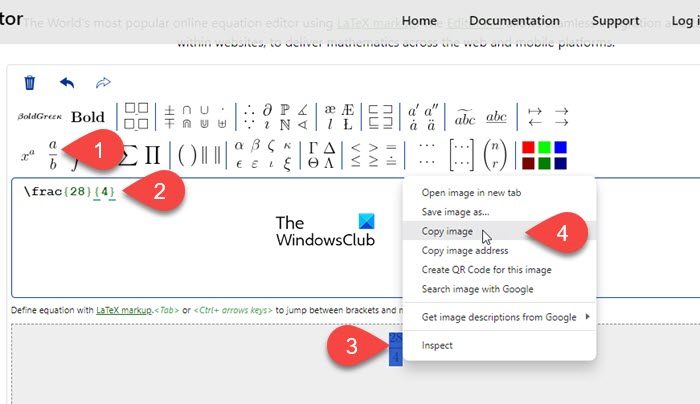
Abgesehen von den oben genannten können Sie auch spezielle Mathematik-Websites (mathcha.io, latex.codecogs.com usw.) verwenden, um Brüche zu generieren. Dies erfordert jedoch zusätzliche Schritte zum Einfügen der Brüche (als PNG) in Google Docs.
Öffnen Sie die Website in einem neuen Tab in Ihrem Browser und klicken Sie auf das Formeleditor Knopf. Wir demonstrieren den Vorgang anhand von https://latex.codecogs.com/.
Klicken Sie auf die Bruchvorgabe in der Symbolleiste oben. Geben Sie Zähler und Nenner in die geschweiften Klammern im Editorfenster ein. Der Bruch wird im Vorschaufenster direkt unter dem Editor angezeigt. Wählen Sie PNG aus der Dropdown-Liste neben dem Herunterladen und laden Sie den Bruch als PNG-Bild herunter. Laden Sie dann dasselbe Bild mit dem Einfügen > Bild > Formular hochladen Computer Möglichkeit.
Alternativ können Sie den Bruch mit der Maus auswählen. Klicken Sie dann mit der rechten Maustaste und wählen Sie die Kopiere das Bild Option. Gehen Sie dann zum Google Docs-Editor, drücken Sie Strg+V. Der Bruch wird an der Stelle angezeigt, an der der Cursor platziert wurde.
Das ist alles. Ich hoffe, das hilft.
Lesen Sie auch: So schreiben Sie Brüche in Word.
Wie gebe ich einen Bruch in Google Docs ein?
Während Google Docs den als „a/b“ eingegebenen Text automatisch als Bruch formatiert, können Sie in Google Docs auch andere Möglichkeiten verwenden, um komplexe Brüche einzugeben. Sie können beispielsweise den integrierten Gleichungseditor verwenden, um Brüche einzugeben, deren Zähler- und Nennerwerte zwei oder mehr Ziffern haben.
Wie gebe ich einen Bruch in Google Sheets ein?
Geben Sie in der Zelle, in der der Bruch angezeigt werden soll, '=a/b' anstelle von 'a/b' ein. Klicken Sie dann auf Format > Zahl > Benutzerdefiniertes Zahlenformat. Wählen # ?/? aus der Liste der verfügbaren Formate und klicken Sie auf das Anwenden Schaltfläche. Die Zahl wird als gemischte Brüche formatiert.
Weiter lesen: So zeigen Sie Zahlen in Excel als Brüche an.






